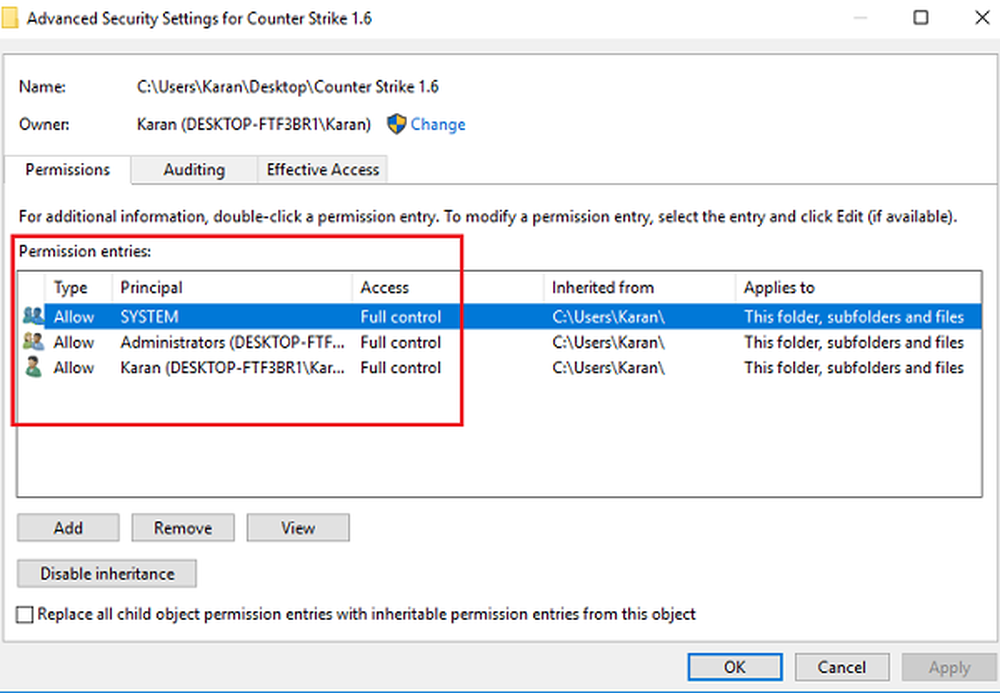Startalternativen på den här datorn är felaktigt konfigurerad - Bitlocker-fel
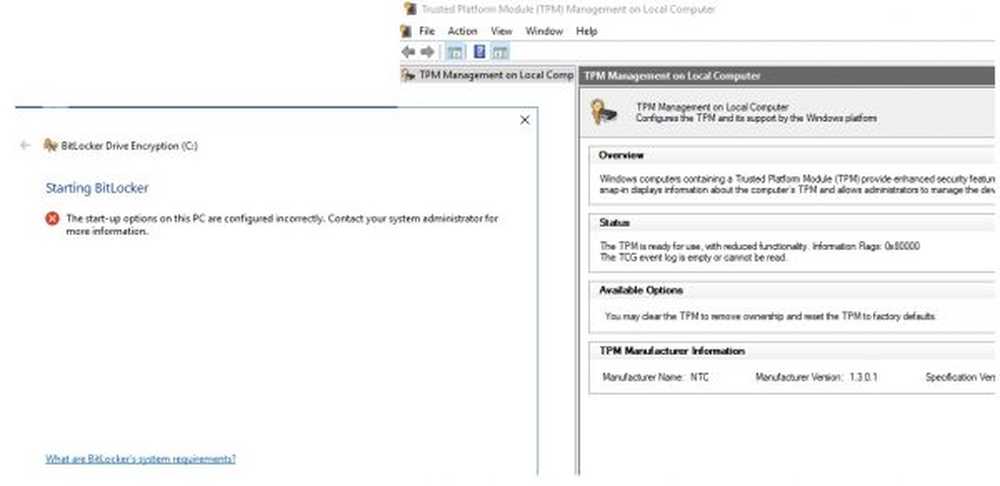
I det här inlägget visar vi hur du åtgärdar felet Startalternativen på den här datorn är konfigurerad felaktigt för BitLocker. En användare kan se detta felmeddelande när han försöker använda BitLocker på ett Windows-system.

BitLocker-kryptering används för att använda sin AES-krypteringsteknik för att säkra hela volymen. Det är ett alternativ till EFS eller Encrypting File System. BitLocker föredras av dem som vill kryptera hela disken snarare än EFS som kan kryptera enskilda filer.
BitLocker stöder följande autentiseringsmekanismer tillsammans med en valfri återställningsnyckel för återställning-
- Endast TPM.
- TPM + PIN.
- TPM + PIN + USB-nyckel.
- TPM + USB-nyckel.
- USB minne.
- Endast lösenord.
Det betyder att en användare får många alternativ för autentisering när de använder BitLocker.
Startalternativen på den här datorn är konfigurerad felaktigt
Du måste se till att BitLocker-autentisering som kräver preboot-tangentbord är aktiverad i grupprincipen.
Typ gpedit i Start-sökrutan och tryck på Enter för att öppna grupprincipredigeraren. Navigera nu till den här sökvägen inuti grupprincipredigeraren-
Datorkonfiguration \ Administrativa mallar \ Windows-komponenter \ BitLocker-enhetskryptering \ Operativsystemstationer
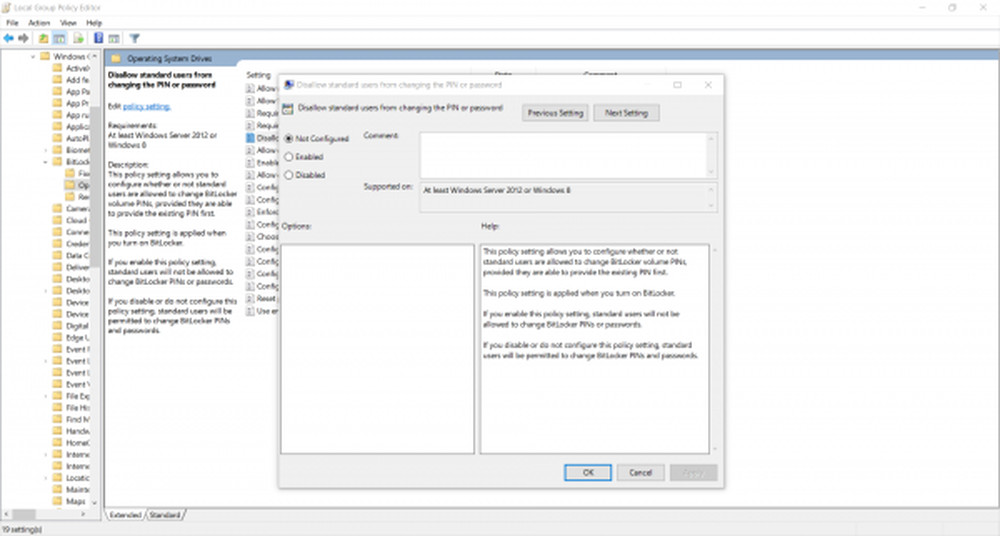
Med denna policyinställning kan du konfigurera huruvida standardanvändare får ändra BitLocker-volym-PIN-koder, förutsatt att de kan tillhandahålla den befintliga PIN-koden först. Denna policyinställning tillämpas när du aktiverar BitLocker. Om du aktiverar den här policyinställningen får standardanvändare inte ändra PIN-koden för BitLocker eller lösenord. Om du inaktiverar eller inte konfigurerar denna policyinställning får standardanvändare ändra BitLocker-PIN och lösenord.
Slutligen sätta denna policy som Aktiverad.
Nu måste du uppdatera denna grupppolicy.
För det, börja med att öppna CMD som administratör och kör sedan följande kommando,
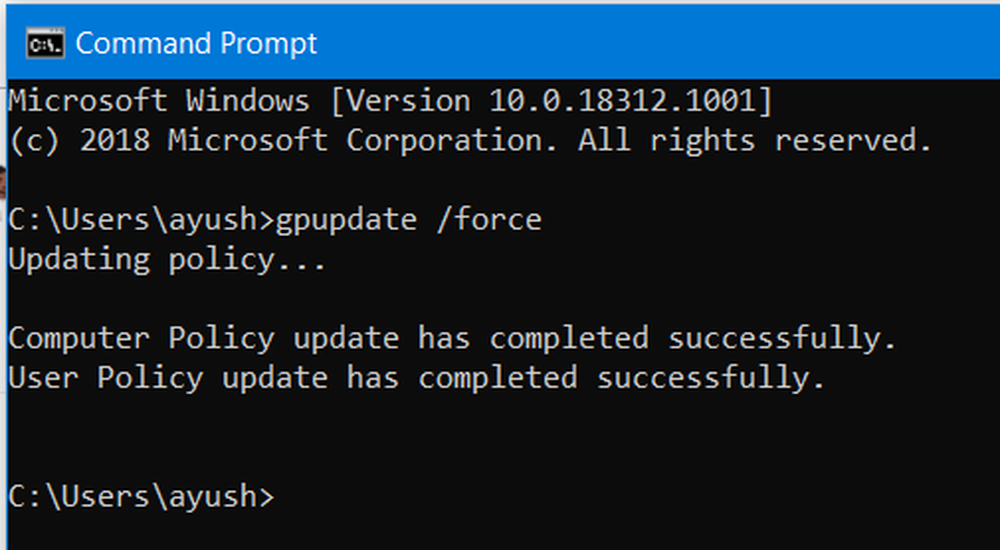
gpupdate / force
Detta kommer att uppdatera grupppolicyerna i realtid och du ska inte starta om datorn för att ändringarna ska träda i kraft.
Kontrollera om det här åtgärdar dina problem.